თქვენ არ გჭირდებათ Photoshop-ის გამოყენება სურათის შესწორებისთვის. სურათის ძირითადი რედაქტირებისთვის შეგიძლიათ გამოიყენოთ Edge ვებ ბრაუზერი.
როდესაც ვებში შეხვდებით სურათს, რომელსაც გარკვეული რედაქტირება სჭირდება Windows 11, macOS და Linux, თქვენ არ გჭირდებათ მისი ჩამოტვირთვა ან ისეთი პროგრამის გამოყენება, როგორიცაა Adobe Photoshop მარტივი შესწორებისთვის. თუ იყენებთ Microsoft Edge ბრაუზერს, შეგიძლიათ დაარედაქტიროთ სურათი მხოლოდ მარჯვენა ღილაკით და შემდეგ შეინახოთ თქვენი ცვლილებები გასაზიარებლად. ეს საკმაოდ კარგი ფუნქციაა, რომელიც Edge-ს უფრო მეტს ხდის, ვიდრე ჩვეულებრივი ვებ ბრაუზერი, ისევე როგორც თქვენ შეგიძლიათ გამოიყენეთ Bing ჩატი Microsoft Edge-ში. აი, როგორ გამოვიყენოთ იგი.
ეს არ არის სრულფასოვანი ფოტო რედაქტორი, როგორიცაა Photoshop. ეს არის ფოტოზე სწრაფი რედაქტირების საშუალება, როგორიცაა ამოჭრა, მონიშვნა, ფილტრის გამოყენება და სხვა. ფოტოების რედაქტირება Windows 11 Photos აპში.
როგორ დაარედაქტიროთ სურათები Microsoft Edge-ში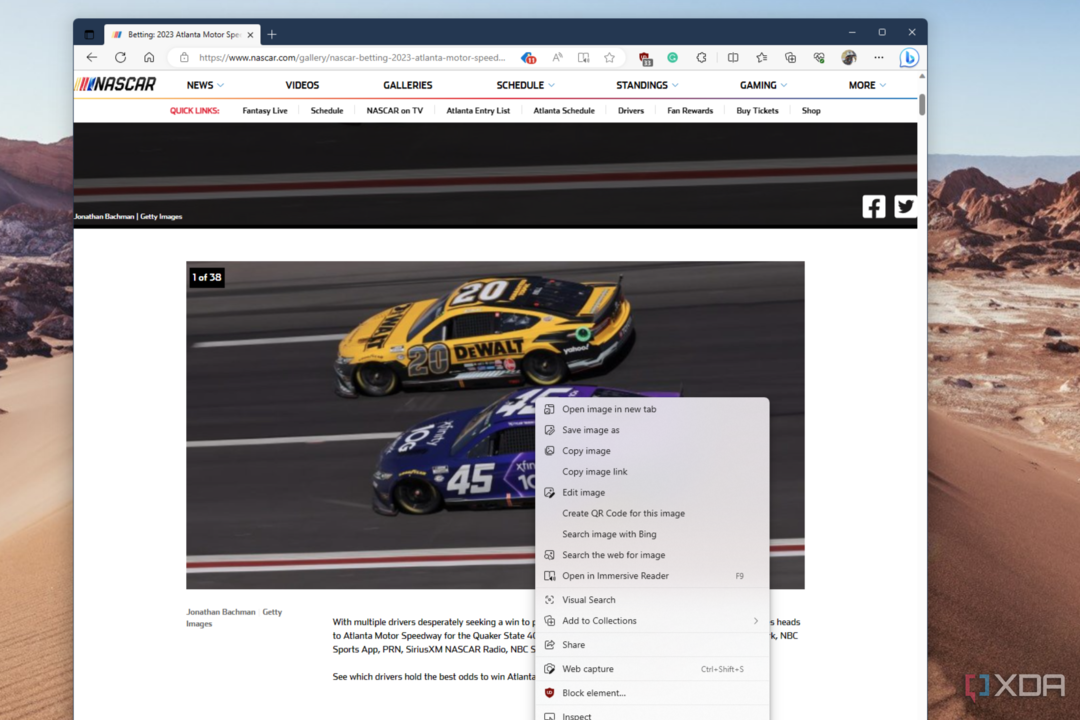
Microsoft Edge-ში სურათების რედაქტირებისთვის, ჯერ უნდა იპოვოთ სურათი ინტერნეტში, რომლის რედაქტირებაც გსურთ. ეს შეიძლება იყოს Google-ის, Instagram-ის, Facebook-ის ან სადმე სხვაგან, თუ ეს არის JPG, PNG ან სხვა გამოსახულების ტიპი, რომელიც აღიარებულია Edge-ის მიერ. შემდეგ, მიჰყევით ქვემოთ მოცემულ ნაბიჯებს.
- დააწკაპუნეთ სურათზე მარჯვენა ღილაკით და აირჩიეთ სურათის რედაქტირება.
- თქვენ გადაგდებთ მოსავლის ჩანართში. ახლა თქვენ შეგიძლიათ დაიწყოთ რედაქტირება.
- გამოსახულების დახრის, გადაბრუნების, სარკისებური ან დასატრიალებლად გამოიყენეთ კონტროლი ეკრანის ქვედა ნაწილში.
- კორექტირებისთვის აირჩიეთ მორგება შეცვალოს სიკაშკაშე, ექსპოზიცია, კონტრასტი, ხაზგასმა, ჩრდილები, ფერი და სხვა.
- აირჩიეთ ფილტრი სხვადასხვა ფილტრების დასამატებლად.
- აირჩიეთ მარკირება გამოსახულების მარკირებისთვის და ანოტაციების ან მარკირების ნიშნების დასამატებლად.
თქვენი სურათის რედაქტირების დასრულების შემდეგ, შეგიძლიათ შეინახოთ იგი ლურჯზე დაწკაპუნებით Გადარჩენა ღილაკი ღია სურათის ზედა მარჯვენა მხარეს, რომ დაუყოვნებლივ გადმოწეროთ იგი. თუ გსურთ სურათის კოპირება თქვენს ბუფერში, აირჩიეთ კოპირება ბუფერში ვარიანტი. ეს მართლაც ასე მარტივია.
ეს არის კიდევ ერთი გზა, რომლითაც Microsoft Edge აგრძელებს განვითარებას. თქვენ შეგიძლიათ გამოიყენოთ ის არა მხოლოდ სურათების რედაქტირებისთვის, არამედ ისიამოვნოთ ისეთი ფუნქციებით, როგორიცაა კოლექციები, რათა დაგეხმაროთ სანიშნეების და იდეების ორგანიზებაში, ან გამოიყენოთ სავაჭრო ფუნქციები ფულის დაზოგვის მიზნით, როდესაც ეძებთ გარიგებებს. თქვენ კი შეგიძლიათ შეცვალოთ ნაგულისხმევი საძიებო სისტემა თუ გინდა.